Доброго времени.
В этой заметке речь пойдет о некорректной работе мышки: когда курсор дергается, притормаживает, но всё-таки двигается (т.е. мышь в общем-то реагирует на ваши действия). Если у вас мышь не отзывается и не работает совсем — рекомендую вам эту инструкцию.
Также отмечу, что в заметке мы не будем разбирать мышку и устранять тех. неисправности паяльником (вопрос будет касаться только программных проблем — то бишь мышка у нас априори считается исправной, и продиагностированной на другом ПК/ноутбуке).
Теперь, конкретно по теме.
Основные причины, из-за чего курсор мыши может тормозить
Для беспроводных мышек
Наиболее часто данная проблема (с тормозами курсора) касается беспроводных мышек (как с радио-модулями, так и Bluetooth-версий). Поэтому, сначала пару слов о них.
LOL ♣ Настройки клиента для игры без лагов ►Как избавиться от скачков FPS в ЛОЛ
Причина 1: расстояние до адаптера
Обратите внимание в какой USB-порт подключен адаптер радио-мышки, и где она сама располагается. Например, если вы используйте USB-порт на задней стенке ПК, а мышь располагается от него в 2-3 метрах — вполне возможно, что причина тормозов кроется в расстоянии*.

Чем меньше это расстояние — тем лучше!
* Примечание!
Вообще, беспроводные мыши могут работать на расстоянии ≈10 метров (некоторые модели и до 15 м.). Но из опыта могу сказать, что многие модели некорректно начинают работать уже и на 3 м.
Советы в этом плане достаточно просты:
- подключите USB-адаптер к передней панели ПК;
- уменьшите расстояние между адаптером и мышкой;
- кстати , ни раз замечал, что если у вас один общий USB-адаптер на мышку и клавиатуру (есть сейчас такие наборы) — могут появл. тормоза. Лучше, чтобы у мышки и клавиатуры были отдельные адаптеры.

Адаптер подключен к USB-порту передней панели системного блока
Причина 2: батарейки
Еще одна достаточно популярная напасть беспроводных мышек — севшие батарейки. Причем, надо понимать, что когда в процессе работы батарейка садится — то мышь перестает работать не сразу, а постепенно:
- сначала у вас уменьшается яркость свечения свето-диода (если он есть);
- далее перестают иногда срабатывать ваши нажатия (но если поменять местами батарейки в мышке — то всё вроде бы временно восстанавливается);
- после начинаются проблемы с перемещением курсора: им сложнее становится выделять текст, он медленнее реагирует на ваши действия и пр.;
- и уже только потом мышка перестанет работать совсем.
Кстати, если вы больше месяца не пользовались мышкой, а внутри нее остались старые батарейки — они могли окислиться (и повредить контакты внутри ее корпуса). В этом случае мышку часто приходится менять вслед за батарейками.
Тормозит, глючит, лагает, зависает мышка Windows 10, Windows 8 или Windows 7 — РЕШЕНО!

Батарейки окислились на влажном столе
Для всех мышек (универсальные рекомендации)
Проверка настроек мышки
Чтобы открыть настройки мышки — нажмите сочетание кнопок Win+R, в появившееся окно «Выполнить» введите команду control mouse и нажмите Enter.
Альтернативный вариант : открыть панель управления Windows, и в разделе «Оборудование и звук» перейти по ссылке «Мышь» . См. скриншот ниже.

Оборудование и звук- мышь (панель управления Windows)
Далее нужно раскрыть вкладку «Параметры указателя» и задать скорость его перемещения (у некоторых выставлена слишком низкая скорость и они полагают, что мышка тормозит. ) .
Также обратите внимание, чтобы была снята галочка с пункта «Отображать след указателя» .

Попробовать подключить к другому порту
В целях диагностики крайне желательно подключить мышь к другому USB-порту (кстати, также можно с помощью спец. переходников подключить USB-мышь к порту PS/2). Нередко, благодаря PS/2 удается полностью избавиться от проблемы (это актуально для ПК).

Переходники с USB на PS/2
Кстати, также обратите внимание на тип портов: сейчас наиболее часто встречаются USB 2.0 и USB 3.0 (последние помечены синим цветом, см. картинку ниже). Если вы мышь подключали к USB 3.0 — попробуйте задейстWowать USB 2.0.
Как-то встречался мне один ноутбук, у которого 2 порта USB 3.0 (с одного торца) не позволяли подключить ни джойстик, ни мышку (наблюдались притормаживания и ожидания) — но порт USB 2.0 (с другого торца) — прекрасно работал с этими гаджетами.

Еще один показательный пример: USB 2.0 и USB 3.0
Что с поверхностью, на которой скользит мышь
В зависимости от типа мышки — ее работа может существенно зависеть от поверхности, на которой она перемещается:
- оптические мышки работают неплохо на большинстве типов поверхностей, за исключением глянцевых и стеклянных покрытий;
- лазерные мышки работают всегда и везде (но они очень чувствительны к различным неровностям, крошкам, пыли);
- шариковые мышки (сейчас встречаются редко) — для них был обязателен спец. коврик (на поверхности обычного письменного стола — работали они из рук вон плохо).

Коврики для мышек
Так вот, к чему я это все, даже современные оптические мышки (наиболее популярный тип) не всегда хорошо работают на некоторых поверхностях. Если поверхность вашего стола несколько «не стандартна» (например, была обработана спец. влагозащитным покрытием) — это может сказываться на работе мыши.
Как бы там ни было, рекомендую попробовать работу мышки со спец. ковриком (это не только предмет декора, но улучшение точности наведения курсора ☝). В крайнем случае, возьмите для диагностики простой лист бумаги (формата А4) и подложите под мышь.
Что с загрузкой ЦП и диска
Серьезно сказываться на работе мыши (да и всей системы в целом) может высокая нагрузка на процессор или жесткий диск. При этом не исключены подвисания (на 1-5 сек., когда мышка совсем не двигается).
Кстати, если зависания бывают часто, диск постоянно нагружен под 90-100% (даже в безопасном режиме Windows) и с трудом можно скопировать какой-либо файл с раздела на раздел — это может указывать на аппаратную проблему с диском.
Для диагностики — попробуйте загрузиться с LiveCD диска и проверить работу системы в целом.
Чтобы посмотреть текущую нагрузку на ЦП и диск — можно воспользоваться диспетчером задач (для его вызова нажмите сочетание Ctrl+Alt+Del или Ctrl+Shift+Esc) .
Желательно дождаться того момента, когда начнет тормозить мышь с открытым окном диспетчера — и посмотреть, не возникает ли пиковая нагрузка до 100% на ЦП или диск.

Загрузка диска, ЦП
Вообще, тема эта несколько обширна, поэтому, если тормоза мышки связаны с высокой нагрузкой — рекомендую ознакомиться с нижеприведенными статьями.
В помощь!
1) Процессор загружен на 100% без видимой причины, тормозит — что делать: https://ocomp.info/protsessor-zagruzhen-na-100-i-tormozit.html
2) Жесткий диск тормозит : загружен на 100%, всё зависает и медленно работает: https://ocomp.info/zhestkiy-disk-zagruzhen-na-100-protsentov.html
Проблема с драйвером мыши, видеокарты (курсор постоянно оставляет след. )
Если у вас какая-нибудь не стандартная игровая или мультимедиа мышь (с доп. кнопками по бокам) — возможно, что Windows при работе с ней использует классический драйвер (который не работает корректно с таким оборудованием).
Крайне желательно поменять его на родной (скачав с сайта производителя или установив с диска/флешки, который шел вместе с мышью) .
В помощь!
Также обновить драйвера можно в авто-режиме с помощью спец. утилит. О них рассказывал здесь: https://ocomp.info/update-drivers.html#Driver_Booster

Дополнительные кнопки на игровой мышке
Кстати, также при проблемах с драйвером на видеокарту (например, когда вы его не обновили после переустановки ОС Windows) — возможны «небольшие» артефакты на экране, например, след от перемещения курсора мышки (кажется, что она «липнет» или затормаживается при перемещении) .
Обычно, если с видео-драйвером все в порядке — в диспетчере устройств вы сможете увидеть модель видеокарты, а в трее будет ссылка на панель управления драйвером. Пример на скриншоте ниже.

Диспетчер устройств, рабочий стол
Если значка на открытие панели управления вы найти не можете, а в диспетчере устройств есть восклицательные знаки — стоит обновить драйвер на видеокарту (то, что ставит по умолчанию Windows 10 — далеко не всегда корректно работает) . Ссылка ниже в помощь.
Инструкция!
Как обновить драйвер на видеокарту AMD, nVidia и Intel HD: от А до Я — https://ocomp.info/kak-obnovit-drayver-na-videokartu.html
На сим сегодня пока всё.
Если вы устранили проблемы иным образом — дайте наводку в комментариях (заранее благодарен).
Источник: ocomp.info
ЛоЛ, Прокрутка камеры мышью, это беда.

Еще с варика привык через колесико прокручивать с инверсией, и без этих плавающих движений непонятно зачем. Но в лоле в этом плане не учли что некоторые игроки физически не могут играть в эту игру без этого, вообщем вопрос, если ли способ поковырять клиент исправить этот недостаток, я сколько лол не запускаю как только начинаю играть прокручиваю камеру и сразу вырубаю, это такой трешь.
16 Jul 2014 в 17:30 #2
Bombur35 сказал(а):↑
ну да. дотерам слишком хардкорно двигать мышку в разные стороны экрана, ОНИ ВЕДЬ КРИПОВ ДЕНАЯТ
Нажмите, чтобы раскрыть.
В чем подвох? Передвигаю камеру мышью.
16 Jul 2014 в 18:14 #3
Revenge сказал(а):↑
Слижком хардкорно? Ты читать умеешь или тебе очки подарить, еще с варика привык через колесико прокручивать камеру! На Лол форуме тоже тип создавал тему, тупарылые форумчане на лол форуме начали ему про F1 привязку к герою говорить, когда он просил прокрутку через колесико, тут вы умом тоже не отличились, видимо в лол играют большинство еще с меньшим возрастом и меньшим кол-вом серого вещества.
Нажмите, чтобы раскрыть.
Играю в варик уже 11 лет. В чём проблема двигать камеру мышкой ? Если физически не способен, то ты реально инвалид.
16 Jul 2014 в 20:28 #4
Чет нихрена не понял, играл в вк3 и всегда двигал камеру мышкой(у меня тогда наверное еще мышка была без колесика), о чем говорит ТС?
16 Jul 2014 в 20:34 #5
Я немного не въехал, ты имеешь ввиду перемещение камеры мышкой при зажатом колесике?
16 Jul 2014 в 23:18 #6
zzzzzzzap сказал(а):↑
Я немного не въехал, ты имеешь ввиду перемещение камеры мышкой при зажатом колесике?
Нажмите, чтобы раскрыть.
Да, в лоле оно пьяное, и плюс мне нужно с инерсией ( то есть когда ты передвигаешь колесико, камера сдвигает не в том направлении что в лоле стандартно, а наоборот.
16 Jul 2014 в 23:46 #7
Да, в настройках камеры меняй=)
17 Jul 2014 в 01:31 #8
punishman19 сказал(а):↑
Я играю в доту — я нахожусь на форуме таких же людей, ТЫ задаёшь же вопрос по ЛОЛУ на форуме ДОТЫ.
Нажмите, чтобы раскрыть.
Я создаю тему на портале д2ру в разделе ЛоЛ, если не заметил, что ближе всего касается моей темы вопроса.
17 Jul 2014 в 04:35 #9
Такое даже в теории не возможно. Нету ни что-то типа «консольных команд или сточок в конфигах игры». Как есть это в движке — так оно и будет. Тобишь сам ты двиг игры не корректнешь, т.к. нету ни исходного кода ни возможностей.
17 Jul 2014 в 10:59 #10
Revenge сказал(а):↑
Еще с варика привык через колесико прокручивать с инверсией, и без этих плавающих движений непонятно зачем. Но в лоле в этом плане не учли что некоторые игроки физически не могут играть в эту игру без этого, вообщем вопрос, если ли способ поковырять клиент исправить этот недостаток, я сколько лол не запускаю как только начинаю играть прокручиваю камеру и сразу вырубаю, это такой трешь.
Нажмите, чтобы раскрыть.
Попробуй ограничить фпс в игре. Мб поможет.
17 Jul 2014 в 11:06 #11
pFFF сказал(а):↑
Такое даже в теории не возможно. Нету ни что-то типа «консольных команд или сточок в конфигах игры». Как есть это в движке — так оно и будет. Тобишь сам ты двиг игры не корректнешь, т.к. нету ни исходного кода ни возможностей.
Нажмите, чтобы раскрыть.
Жаль, мне бы и просто инверсии бы хватило(
17 Jul 2014 в 11:06 #12
Revenge сказал(а):↑
Еще с варика привык через колесико прокручивать с инверсией, и без этих плавающих движений непонятно зачем. Но в лоле в этом плане не учли что некоторые игроки физически не могут играть в эту игру без этого, вообщем вопрос, если ли способ поковырять клиент исправить этот недостаток, я сколько лол не запускаю как только начинаю играть прокручиваю камеру и сразу вырубаю, это такой трешь.
Нажмите, чтобы раскрыть.
Именно из-за этого я теперь прокручиваю по краю экрана(и в доте теперь тоже)
17 Jul 2014 в 11:06 #13
Onsidestatue сказал(а):↑
Попробуй ограничить фпс в игре. Мб поможет.
Нажмите, чтобы раскрыть.
Мне инверсия нужна, тут фпс не причем.
17 Jul 2014 в 11:17 #14
Revenge сказал(а):↑
Bombur35 иди лечись тебя слушать, в тоже время смешно в тоже время я таких тупых давно не встречал, хотя у тебя тут последователей тьма, таких же даунов, про дота отдыхает.
Нажмите, чтобы раскрыть.
Да, на пд таких как ты овнят быстренько, тут еще так не умеют
Я так и не понял, ТС хочет крутить камеру с зажатым колесиком мыши + инверсия?о0
17 Jul 2014 в 11:18 #15
Kerli сказал(а):↑
Да, на пд таких как ты овнят быстренько, тут еще так не умеют
Я так и не понял, ТС хочет крутить камеру с зажатым колесиком мыши + инверсия?о0
Нажмите, чтобы раскрыть.
17 Jul 2014 в 11:20 #16
punishman19 сказал(а):↑
что мешает тебе зарегистрироваться там? ведь я играю в Wow например, зайду на форум л2 и буду писать » ПОЧЕМУ ПРОФЫ НЕ КАЧАЮТСЯ ЧЕРЕЗ ГИП. ? » это же глупо..
Нажмите, чтобы раскрыть.
Хватит долбится в глаза и прочитай название ветки форума, ладно я тебе помогу
Форум > Другие игры > League of Legends (LoL)
Не нравится? Жалуйся админам данного сайта
Revenge сказал(а):↑
Нажмите, чтобы раскрыть.
Ты странный
17 Jul 2014 в 11:27 #17
Kerli сказал(а):↑
Да, на пд таких как ты овнят быстренько, тут еще так не умеют
Я так и не понял, ТС хочет крутить камеру с зажатым колесиком мыши + инверсия?о0
Нажмите, чтобы раскрыть.
Проще говоря, это как будто на айпаде листаешь, типа зажал колесико, и как пальцем на айпаде.
Я тоже искал, как так сделать в ЛоЛе можно, но не нашел, и принял самое правильное решение :
не стал переучиваться двигать об край экрана, а удалил ЛоЛиту эту к херам
17 Jul 2014 в 12:39 #18
PikaPikachu сказал(а):↑
да надо же на форуме доты задать вопрос про лол
Дред кстати давал когда-то совет про лол можешь поискать думаю он тебе поможет
Нажмите, чтобы раскрыть.
17 Jul 2014 в 12:40 #19
Тоже люблю перемещать камеру, как ТС. Из-за этого я и не играю в лол.
17 Jul 2014 в 12:48 #20
У автора дцп.
Играл в варик с 2003 года и иногда играю сейчас.
Почему то мне не оказалось сложным привыкнуть мышкой водить по экрану.
17 Jul 2014 в 15:06 #21
Revenge сказал(а):↑
Еще с варика привык через колесико прокручивать с инверсией, и без этих плавающих движений непонятно зачем. Но в лоле в этом плане не учли что некоторые игроки физически не могут играть в эту игру без этого, вообщем вопрос, если ли способ поковырять клиент исправить этот недостаток, я сколько лол не запускаю как только начинаю играть прокручиваю камеру и сразу вырубаю, это такой трешь.
Нажмите, чтобы раскрыть.
Штатных средств нет прикрутить колекисо нет. Можно назначить любые другие кнопки, но колесико жестко запейрено с увеличением/уменьшением масштаба.
P.S. Вообще, все игроки играют без привязки камеры, с центровкой пробелом на своего чемпиона если вдруг надо. Так гораздо быстрее можно подвинуть камеру в любую точку (в том числе, тыкая в мини-карту или на иконки своих тиммейтов, чтобы посмотреть что там творится).
Источник: dota2.ru
Что делать, если мышка лагает? Возможные причины и способы решения проблемы

Итак, у вас по каким-то причинам перестала работать мышка: нет отзыва на нажатие кнопок, компьютер не реагирует на движение лазера или не работает колесико прокрутки мышки. Что делать, если мышка лагает? В этой статье мы разберем все проблемы, при которых могут возникать неполадки в работе в системе, решим основные из них.
Нет необходимых драйверов
Чаще всего не работает новая мышь, только что подключенная к компьютеру. Вероятнее всего, это происходит потому, что вы банально не установили драйвера для работы с ней. Дело в том, что далеко не все современные производители интегрируют драйвера в мышь, а дисков с установленными драйверами уже давно никто не кладет в упаковку с новыми девайсами.

Таким образом, вам придется скачивать драйвера самостоятельно. Чтобы сделать это, вам будет необходимо перевернуть мышь и узнать название ее модели, после этого в любом поисковике набрать модель и найти к ней все нужные драйвера. После установки драйверов перезагрузите компьютер и переподключите мышь. Если данный способ не помог, проблема не в драйверах. Идем дальше.
Неисправность мыши
Нередко бывают и случаи брака только что купленной мыши. К примеру, лазер может вообще не работать (не подсвечиваться), либо контакты на кнопках могут отходить, и мышь не будет реагировать на клики. В данной ситуации может помочь только сервисный центр магазина, где вы приобретали товар. Гарантия поможет быстро заменить неисправную мышь на новую.
Также мышь может просто перестать работать — у каждого подключаемого прибора есть свой износ. Если вы уже давно работаете с одной и той же мышью, вдруг обнаружили, что она перестала работать, но уверены, что с компьютером все в порядке, самым простым способом проверить работоспособность мыши будет подключить ее к другому компьютеру. Если она не работает и на нем, то ничего кроме покупки новой сделать будет нельзя.
Не работает USB-гнездо
Конфликтом при работе с любыми мышками могут послужить и неисправности в самом компьютере. К примеру, может отказать USB-разъем, в который подключена мышь.

Диагностика этой проблемы максимально проста — в вашем компьютере наверняка присутствует еще несколько USB-портов. Подключите мышь к одному из них и проверьте работу.
Мышь работает, но лагает
Возможно и такое, что ваша мышь полностью работоспособна, однако при входе в Интернет или интенсивной игре вы замечаете некоторый дискомфорт. Мышь движется рывками либо заметна задержка при кликах. Почему мышка лагает в играх или приложениях? Причин может быть множество. Разберем основные.
Бытовые причины
Ни для кого не секрет, что молодежь предпочитает активный образ жизни. И как часто хочется сэкономить время и совместить приятное с полезным: работу за компьютером и обеденный перекус! К сожалению, иногда случаются казусы, когда именно компьютерная мышка становится жертвой главного врага техники, а именно жидкости. Вода (чай, кофе), попадая на поверхность устройства, может вывести его из строя, повредить внутреннюю микросхему. В худшем случае вы столкнетесь с тем, что ваша мышка лагает.

В данном случае рекомендуется немедленно обесточить мышь и дать ей просохнуть. Лишь спустя пару часов вы сможете разобрать ее, почистить поверхность, удалить остатки жидкости (а это особенно важно, если вы пролили липкий сладкий напиток) с внутренних плат, а затем собрать ее вновь и подключить. Если стоимость вашей мышки превышает средний ценовой диапазон, то следует отнести ее в сервисный центр.
Недостаточная производительность
Мощность вашего компьютера может влиять на работоспособность мыши. К примеру, возьмем игру Counter-Strike. Если компьютеру достаточно мощности, чтобы своевременно и качественно обрабатывать графику, то никаких лагов мышки быть не должно.
Но если система не успевает обрабатывать текстуры в игре, соответственно, это скажется и на способности обработки входящих сигналов — кликов и смены положения мышки, например. Лагает мышка в КС ГО еще и потому, что это сетевая игра. А в подобных играх сигнал нужно перенаправлять на сервера игры. Собственно, если характеристики компьютера слишком слабые, то это отразится и на мыши. Что делать, если мышка лагает в КС ГО или подобных играх?
К решению данной проблемы можно подойти несколькими путями. Они будут описаны ниже.
Способ 1. Понизить настройки графики в самой игре
Если мышка лагает в КС, зайдите в меню игры, найдите настройки, выберите «Видео». Нужно снизить разрешение/качество текстур/скорость отрисовки теней. Все эти параметры влияют на так называемый FPS (Fraps Per Second), что в переводе с английского означает количество кадров в секунду.
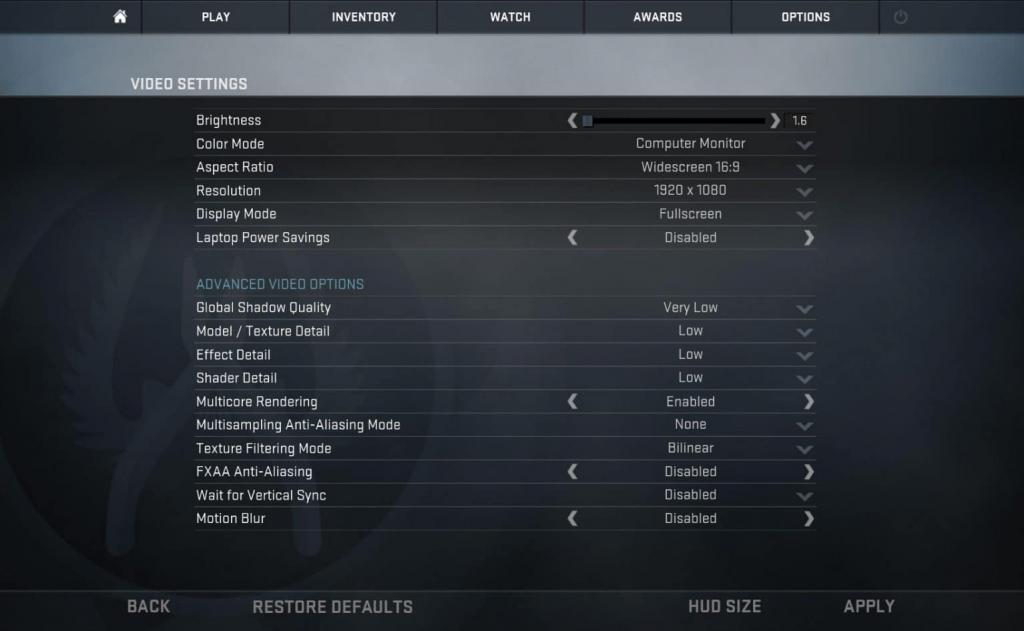
Если лагает мышка, и вы понизите настройки графики в игре, то количество кадров в секунду возрастет, и мышь может перестать лагать. Рекомендуемое количество кадров в секунду для комфортной игры в онлайн-игры — от 50-60 и более. Чем больше кадров, тем лучше вы будете чувстWowать себя в игре. А в онлайн-играх большой показатель FPS дает преимущество перед противником. Проверить количество кадров в секунду можно программой Fraps или подобной ей.
Способ 2. Завершить несколько ненужных процессов во время игры
Ваш компьютер всегда многозадачен и выполняет сразу несколько функций, независимых друг от друга. Чем больше программ и приложений открыто в настоящий момент, тем большая нагрузка на компьютер будет осуществлена. Как правило, лагает мышка еще и потому, что у вас банально работает слишком большое количество программ одновременно. Избежать этого можно, выработав привычку постоянно проверять систему диспетчером задач. Уверенные и профессиональные пользователи постоянно проверяют процессы, происходящие на их компьютерах, постарайтесь и вы приучиться наблюдать за общим состоянием нагрузки.
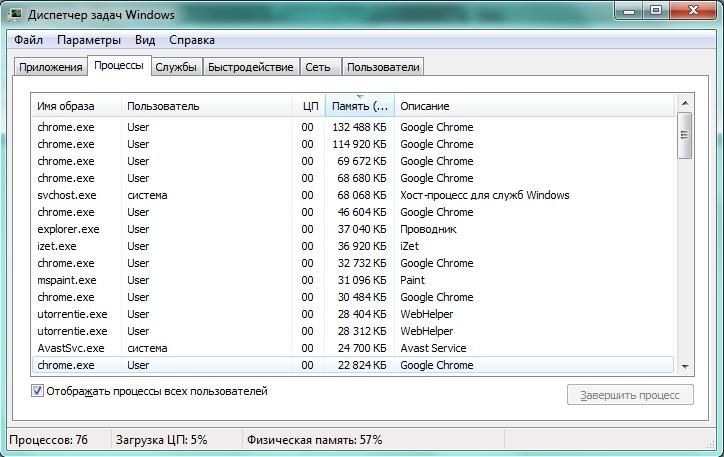
Для этого откройте диспетчер задач (Сочетание клавиш Ctrl+Alt+Delete и соответствующая кнопка), затем выберите вкладку «Процессы» и нажмите на параметр «Память». Так вы отсортируете рабочие в данный момент приложения по интенсивности нагрузки на систему. Если вы находитесь в игре и воспользовались диспетчером задач, то, естественно, самым потребляемым процессом окажется ваша игра. Если лагает мышка в КС ГО, то необходимо отключить процессы, которые вам не нужны, нажатием правой кнопкой мыши -> «Снять задачу», а затем нажать правой кнопкой на игру и выбрать «Приоритет» -> «Высокий», после чего снова зайти в игру. У вас обязательно увеличится производительность в игре, и, скорее всего, вы перестанете задавать вопрос, почему в КС лагает мышка.
Способ 3. Обновить комплектующие компьютера
Пожалуй, самым действенным решением вопроса, почему лагает мышка в КС и подобных играх является обновление комплектующих. Если у вас происходят лаги непосредственно в игре, это означает, что ваш компьютер недостаточно мощный для просчета данных и комфортной игры.

Временные решения вроде понижения качества графики или удаления процессов не всегда помогут. Прогресс не стоит на месте, выходят все новые и новые игры и приложения, требующие увеличения ресурсов от вашей машины. Как правило, новая видеокарта и новые платы памяти решают эту проблему надолго. Тем более, что обновленная система позволит вам выставлять графику на максимальные или ультранастройки, чтобы вы могли насладиться не только впечатлениями от игры, но и качеством картинки. Также вы будете знать, что делать, если лагает мышка в играх.
Вывод
Существует большое количество проблем, которое могло вызвать у вас вопрос: почему лагает мышка? Мы рассмотрели несколько причин и надеемся, что вы найдете здесь тот способ, который поможет устранить именно вашу проблему. И тогда вопрос «что делать, если мышка лагает» навсегда останется решенным.
Источник: fb.ru